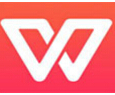дѕУДЩшжУWordЮФЕЕДђгЁжИЖЈЕФвГЪ§ WordЮФЕЕДђгЁвГЪ§дѕУДЩшжУ
ЪБМфЃК2017-08-23
РДдДЃКЯТдижЎМв
ЁЁЁЁWordЮФЕЕДђгЁвГЪ§дѕУДЩшжУ?ШеГЃЩњЛювдМААьЙЋжаЮвУЧОГЃЛсЪЙгУwordЮФЕЕБрМДѓСПЕФЮФМўзЪСЯЃЌетбљОЭЛсШУwordЮФЕЕГіЯжКмЖрвГЃЌПЩЪЧгаЕФЪБКђЮвУЧШДВЛашвЊШЋВПДђгЁГіРДЃЌжЛашвЊДђгЁжИЖЈЕФвГЪ§ФкШнОЭКУЁЃдѕУДАьФиЃЌИњаЁБрвЛЦ№РДПДПДАЩЁЃ
ЁЁЁЁwordЮФЕЕДђгЁжИЖЈвГЪ§ЕФЗНЗЈss
ЁЁЁЁ1ЁЂWordЮФЕЕКЭExcelБэИёЕФДђгЁгааЉВювьЃЌУЛгаЯдЪОДђгЁвГТыЕФбЁдёЯюЃЌДђПЊашвЊДђгЁЕФWordЮФЕЕЃЌЕуЛї“ЮФМў”(ШчЭМ);
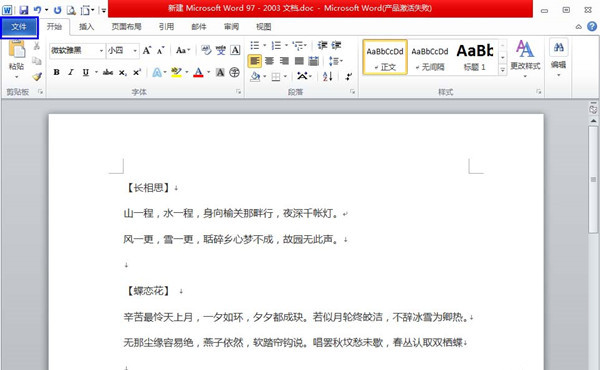
ЁЁЁЁ2ЁЂНгЯТРДПЩПДЕНзѓБпвЛСаЕФ“ДђгЁ”(ШчЭМ);
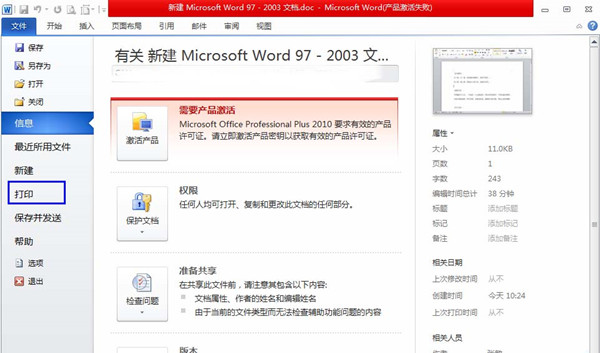
ЁЁЁЁ3ЁЂЕуЛїДђгЁЃЌНјШыДђгЁЩшжУ(ШчЭМ);
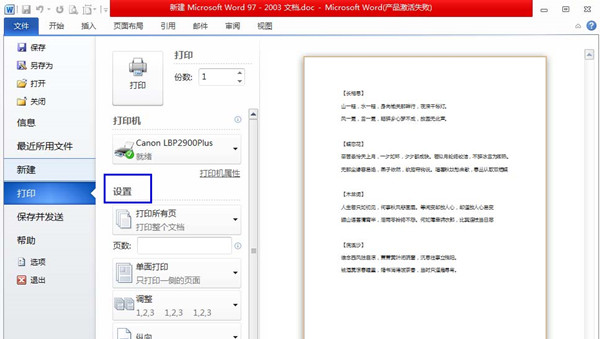
ЁЁЁЁ4ЁЂЕуПЊ“ДђгЁЫљгавГ”ХдБпЕФЯТРМќЃЌПЩбЁдёДђгЁЫљгавГЛђЪЧДђгЁЕБЧАвГ(ШчЭМ);
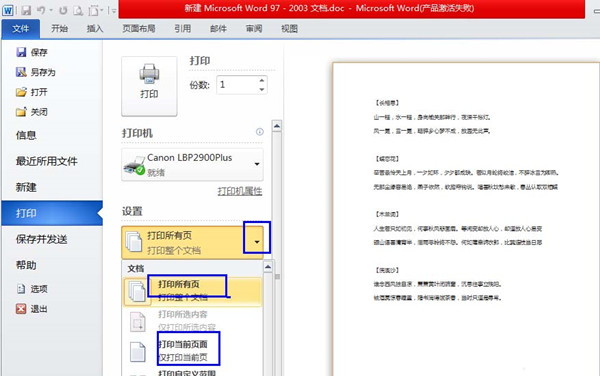
ЁЁЁЁ5ЁЂвЊбЁдёДђгЁЕФвГТыЃЌПЩдк“вГЪ§”жаЪфШыЃЌЪфШы“1ЃЌ3ЃЌ6”МДДђгЁЕквЛвГЁЂЕкШ§вГКЭЕкСљвГ(ШчЭМ);
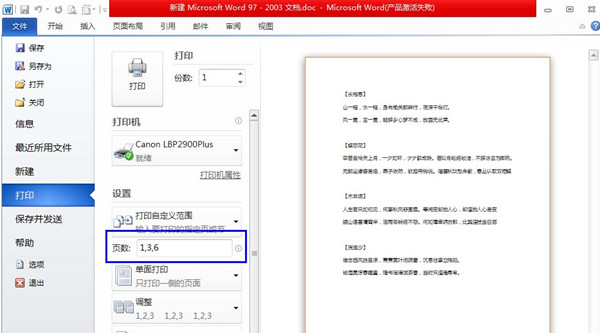
ЁЁЁЁ6ЁЂЪфШы“5-9”МДДђгЁЕкЮхвГЕНЕкОХвГ(ШчЭМ);
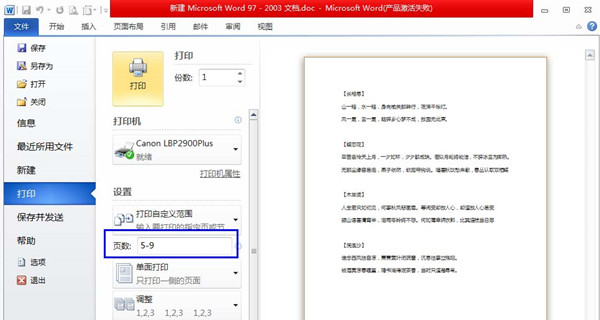
ЁЁЁЁ7ЁЂЪфШы“5-”МДДђгЁЕкЮхвГЕНзюКѓвЛвГ(ШчЭМ)ЁЃ

ЁЁЁЁs
ЁЁЁЁвдЩЯОЭЪЧwordЩшжУДђгЁВЮЪ§ЕФНЬГЬЁЃ
ШШУХЭЦМі
- вЛХЩAPPПчНчСЊКЯЕчгАЁЖеЖЗчЕЖЁЗЃЌМгЫйВМОжЕчОКЗКгщРжЃЁ
- НтОіЖрШЫгЮЯЗПЊЗЂЭДЕуЃЌгЂЙњЖРНЧЪогЂэчЯыШУжаЙњгЮЯЗвЛМќГіКЃ
- зіИіМИЭђШЫвЛЦ№ЭцЕФЁЖЛФвАДѓякПЭЁЗгаПЩФмТ№ЃП
- ЮШОгГЉЯњАёЧАСаЃЌЛђаэЮвУЧЖМаЁПДСЫЭѕепШйвЋБГКѓетИіИЈжњ